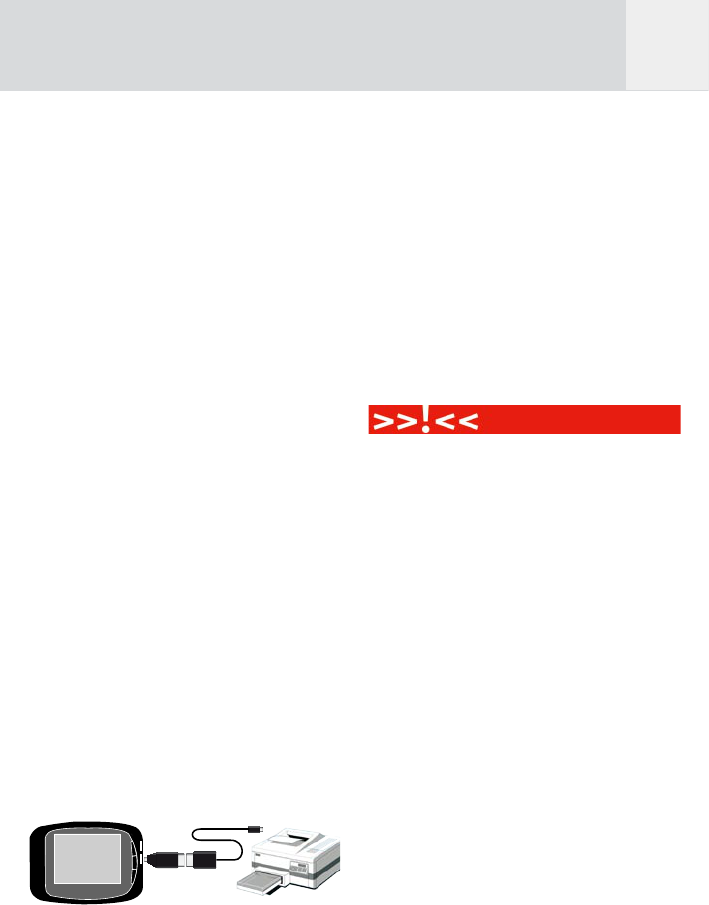39
nach rechts / links, um diese Einstellung zu
ändern.
6. Musik: GVX ist in der Lage Musik während
der Präsentation zu spielen. Diese
Seite erlaubt Ihnen, ein Musikalbum
auszuwählen. Benutzen Sie den Joystick
nach rechts / links, um diese Einstellung zu
ändern.
Fotos aus einem Album auswählen
Wenn Sie nur eine Auswahl von Bildern aus
einem bestimmten Album zeigen möchten,
müssen Sie diese hier auswählen. GVX speichert
dann diese Auswahl für weitere Aktionen. Lesen
Sie hierzu auch Kapitel 4.2.
Präsentation/Diashow starten
Drücken Sie Softkey 5, „Start” um die Diashow
zu starten. Die Bilder werden in einer
Endlosschleife gezeigt.
Präsentation/Diashow stoppen
Um die Diashow zu stoppen, drücken Sie
irgendeinen Softkey oder die “Back” Taste.
7.8 Fotos drucken
JPEG Bilder können vom GVX mittels eines
PictBridge kompatiblen Druckers direkt gedruckt
werden.
Um ein Bild zu drucken, wählen Sie zunächst
ein Album aus dem „Foto“ Menü und drücken
Sie Softkey 4, „Drucken”. Dann erst müssen Sie
den Drucker mit GVX via Kabel verbinden, das
Sie in den unteren USB Kartenslot einstecken.
Abb. 7.17: Verbindung GVX – PictBridge
kompatibler Drucker
Verbinden Sie GVX mit dem Drucker und warten
Sie ein paar Sekunden. GVX wird versuchen den
Drucker anzuzeigen, und wenn die Verbindung
erfolgreich ist, wird der Drucker GVX als Monitor
verwenden. Im Bildschirm wird dann Typ,
Papiergröße, Anzahl der Bilder, die auf einer
Seite gedruckt werden können, etc. angezeigt.
Der Drucker druckt alle im Album befindlichen
Bilder. Wenn nur eine bestimmte Auswahl
von Bildern gedruckt werden soll, drücken Sie
Softkey 3, „Auswahl” und wählen Sie die zu
druckenden Bilder aus. Lesen Sie hierzu Kapitel
4.2.
Wählen Sie die Einstellungen nach Ihren
Wünschen und drücken Sie „Start”.
Bilder im RAW Format können nicht direkt
gedruckt werden. Das PictBridge Protokoll
unterstützt nur das JPEG Format. Das Bild
wird nämlich vom Drucker dekodiert und sofort
gedruckt. Probleme treten häufig bei Bildern
auf, die mittels Software bearbeitet wurden.
Diese werden nur von ein paar Druckern
verarbeitet. Bitte denken Sie daran, dass das
Bild erst vom Drucker und nicht vom GVX
verarbeitet wird.
7.9 Bilder umbenennen
7.9.1 Alben umbenennen
Bei jedem Download von Speicherkarte oder
mittels Datenübertragung, legt GVX ein Album
an, dessen Name sich aus einem Präfix und
einer laufenden Zahl zusammensetzt. Wenn
Sie diese automatisch erstellten Namen nicht
verwenden möchten, ist es sinnvoll das Album
umzubenennen.
Um ein Album neu zu benennen, beachten
Sie bitte de folgenden Schritte:
1 Drücken Sie „Home”.
2 Drücken Sie Softkey 1, „Foto”.
D